最新版六年级信息技术教案1-7课
小学六年级信息技术教案
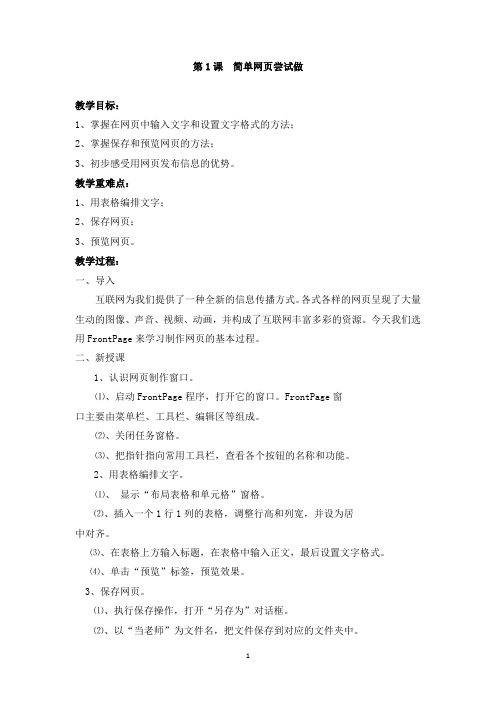
第1课简单网页尝试做教学目标:1、掌握在网页中输入文字和设置文字格式的方法;2、掌握保存和预览网页的方法;3、初步感受用网页发布信息的优势。
教学重难点:1、用表格编排文字;2、保存网页;3、预览网页。
教学过程:一、导入互联网为我们提供了一种全新的信息传播方式。
各式各样的网页呈现了大量生动的图像、声音、视频、动画,并构成了互联网丰富多彩的资源。
今天我们选用FrontPage来学习制作网页的基本过程。
二、新授课1、认识网页制作窗口。
⑴、启动FrontPage程序,打开它的窗口。
FrontPage窗口主要由菜单栏、工具栏、编辑区等组成。
⑵、关闭任务窗格。
⑶、把指针指向常用工具栏,查看各个按钮的名称和功能。
2、用表格编排文字。
⑴、显示“布局表格和单元格”窗格。
⑵、插入一个1行1列的表格,调整行高和列宽,并设为居中对齐。
⑶、在表格上方输入标题,在表格中输入正文,最后设置文字格式。
⑷、单击“预览”标签,预览效果。
3、保存网页。
⑴、执行保存操作,打开“另存为”对话框。
⑵、以“当老师”为文件名,把文件保存到对应的文件夹中。
4、在IE窗口中浏览网页。
单击编辑区左下角的“预览”标签,就会显示出网页的效果。
三、学生操作练习,教师巡视指导。
四、小结本节课我们认识了网页制作软件FrontPage,学习了简单的制作网页的方法。
第2课美化网页显身手教学目标:1、掌握在网页中插入图像的方法;2、进一步熟悉设置单元格样式的方法;3、增强利用图文展现信息的意识,提高审美的能力。
教学重难点:1、设置单元格的背景;2、插入图像。
教学过程:一、导入打开资源库,对比两个网页,哪个更有吸引力?仅有文字的网页显得有些单调。
今天,我们学习简单的美化我们的网页。
二、新授课1、设置单元格背景。
⑴、选中单元格,单击表格,再单击单元格,在表格属性中,找单元格;⑵、设置单元格填充颜色。
还可选择图像作为背景。
2、设置单元格的边框。
⑴、选中单元格,单击表格,再单击单元格,在表格属性中,找单元格;⑵、依次单击“样式”“格式”和“边框”,最后设置边框颜色。
新人教版六年级上册信息技术教案(全册)

新人教版六年级上册信息技术教案(全册)第一单元:计算机与我1.1 课程目标- 了解计算机的基本概念和功能。
- 掌握计算机硬件的基本组成和工作原理。
- 学会安全使用计算机和互联网的基本方法。
1.2 课程大纲- 课程介绍:计算机的作用和发展历史。
- 计算机硬件:主机、显示器、键盘、鼠标等基本部件的功能和作用。
- 计算机软件:操作系统、应用软件的介绍和使用。
- 计算机网络:互联网的概念、浏览器的使用和网络安全知识。
1.3 教学方法- 授课讲解:通过讲解和示意图介绍计算机相关知识。
- 实践操作:让学生实际操作计算机硬件和软件,加深理解。
- 小组讨论:组织学生进行小组讨论,促进合作研究。
1.4 课程评估- 课堂参与度:学生积极参与课堂讨论和实践操作。
- 作业完成度:完成课后作业和实验报告。
- 考试成绩:定期进行知识考核。
第二单元:文字处理2.1 课程目标- 掌握文字处理软件的基本操作方法。
- 学会使用文字处理软件创建、编辑和格式化文档。
- 提高文字处理能力和排版技巧。
2.2 课程大纲- 文字处理软件简介:常用的文字处理软件和其特点。
- 文档创建与编辑:创建新文档、添加文本、编辑文本内容。
- 文档格式化:字体设置、段落对齐、标题编号等基本格式化方法。
- 插入对象:插入图片、表格、图表等对象进行文档丰富化处理。
2.3 教学方法- 演示讲解:通过演示示范文字处理软件的使用方法。
- 练操作:让学生实际使用文字处理软件进行操作练。
- 作品展示:学生展示自己制作的文档作品。
2.4 课程评估- 课堂参与度:学生积极参与操作和展示。
- 作品评价:评估学生制作的文档作品。
- 考试成绩:定期进行文字处理软件的操作考核。
(以下省略)。
小学六年级信息技术教案全集教案
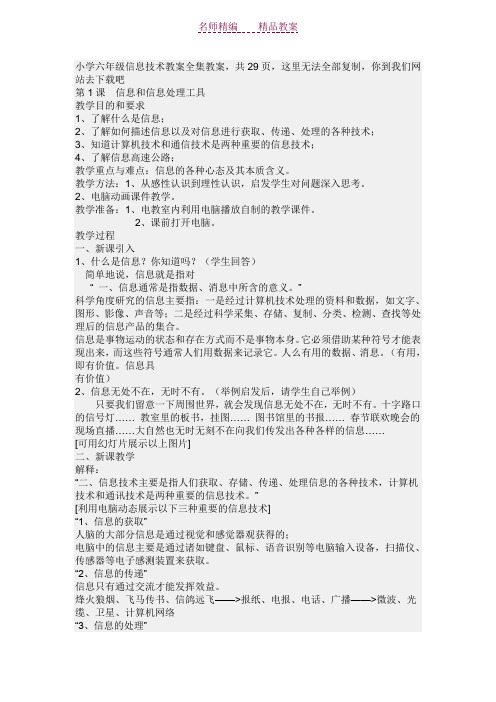
小学六年级信息技术教案全集教案,共29页,这里无法全部复制,你到我们网站去下载吧第1课信息和信息处理工具教学目的和要求1、了解什么是信息;2、了解如何描述信息以及对信息进行获取、传递、处理的各种技术;3、知道计算机技术和通信技术是两种重要的信息技术;4、了解信息高速公路;教学重点与难点:信息的各种心态及其本质含义。
教学方法:1、从感性认识到理性认识,启发学生对问题深入思考。
2、电脑动画课件教学。
教学准备:1、电教室内利用电脑播放自制的教学课件。
2、课前打开电脑。
教学过程一、新课引入1、什么是信息?你知道吗?(学生回答)简单地说,信息就是指对“ 一、信息通常是指数据、消息中所含的意义。
”科学角度研究的信息主要指:一是经过计算机技术处理的资料和数据,如文字、图形、影像、声音等;二是经过科学采集、存储、复制、分类、检测、查找等处理后的信息产品的集合。
信息是事物运动的状态和存在方式而不是事物本身。
它必须借助某种符号才能表现出来,而这些符号通常人们用数据来记录它。
人么有用的数据、消息。
(有用,即有价值。
信息具有价值)2、信息无处不在,无时不有。
(举例启发后,请学生自己举例)只要我们留意一下周围世界,就会发现信息无处不在,无时不有。
十字路口的信号灯…… 教室里的板书,挂图…… 图书馆里的书报…… 春节联欢晚会的现场直播……大自然也无时无刻不在向我们传发出各种各样的信息……[可用幻灯片展示以上图片]二、新课教学解释:“二、信息技术主要是指人们获取、存储、传递、处理信息的各种技术,计算机技术和通讯技术是两种重要的信息技术。
”[利用电脑动态展示以下三种重要的信息技术]“1、信息的获取”人脑的大部分信息是通过视觉和感觉器观获得的;电脑中的信息主要是通过诸如键盘、鼠标、语音识别等电脑输入设备,扫描仪、传感器等电子感测装置来获取。
“2、信息的传递”信息只有通过交流才能发挥效益。
烽火狼烟、飞马传书、信鸽远飞——>报纸、电报、电话、广播——>微波、光缆、卫星、计算机网络“3、信息的处理”信息处理是指将信息缩小、放大、分类、编辑、分析、计算,加工成某种要求的数据形式,如绘制图形、打印报表等。
云教版六年级第7册《信息技术》全册教案(2020)
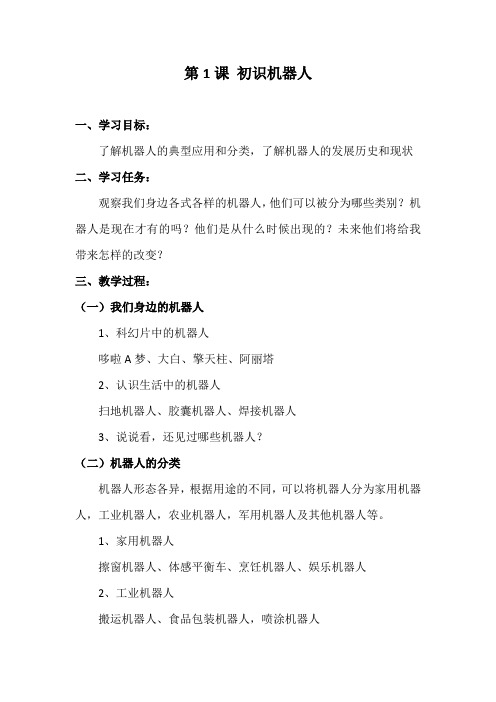
第1课初识机器人一、学习目标:了解机器人的典型应用和分类,了解机器人的发展历史和现状二、学习任务:观察我们身边各式各样的机器人,他们可以被分为哪些类别?机器人是现在才有的吗?他们是从什么时候出现的?未来他们将给我带来怎样的改变?三、教学过程:(一)我们身边的机器人1、科幻片中的机器人哆啦A梦、大白、擎天柱、阿丽塔2、认识生活中的机器人扫地机器人、胶囊机器人、焊接机器人3、说说看,还见过哪些机器人?(二)机器人的分类机器人形态各异,根据用途的不同,可以将机器人分为家用机器人,工业机器人,农业机器人,军用机器人及其他机器人等。
1、家用机器人擦窗机器人、体感平衡车、烹饪机器人、娱乐机器人2、工业机器人搬运机器人、食品包装机器人,喷涂机器人3、农业机器人摘草莓机器人、放牧机器人、植保机器人4、军事机器人侦察机器人、排爆机器人、彩虹无人机5、其他机器人手术机器人、餐饮机器人、水下机器人、航天机器人(三)机器人的发展史1、机器人技术的萌芽木鸟、记里鼓车、指南车3、机器人技术的发展第一台工业机器人和机器人之父、机器狗“绝影、”家庭机器人说一说:你想拥有一个机器人吗?你希望他为你做些什么呢?(四)综合实践你想象的机器人是什么样子的呢?它都具有哪些功能?用画笔把它画出来吧!(五)知识链接《来!再打一局!》(乒乓球机器人“庞伯特”)第2课机器人的组成一、学习目标:了解机器人的基本组成部分及各个部分的功能;知道设计一个机器人要经历的过程。
二、学习任务:观察我们身边的机器人,通过对他们各组成部分的学习,找到其中的不同点与共同之处,知道要搭建一个机器人,我们应该如何去做。
三、教学过程:(一)机器人的组成1、机器人的大脑:控制部分(控制器)2、机器人的感觉:感知部分(灰度传感器,红外传感器,声音传感器,超声波传感器)3、机器人的手脚:机械部分(轮式机器人,履带式机器人、足式机器人)4、机器人的“食物”:动力原部分说一说:观察我们在生活当中见到的机器人,你能分辨出它们的组成部分吗?你认为机器人的组成部分中哪一个部分是最重要的?(二)制作机器人的基本过程1、设计机器人的结构:根据制作目的,思考使用哪一种结构来实现具体功能合理设计机器人的基本形态。
新版教科版六年级上册信息技术全册教案

新版教科版六年级上册信息技术全册教案目标本教案旨在帮助六年级学生掌握新版教科版六年级上册信息技术内容,培养他们的信息技术素养和技能。
第一课:计算机系统研究目标- 了解计算机系统的基本组成和功能。
- 能够区分硬件和软件。
- 能够描述计算机的工作原理。
教学内容1. 计算机系统的基本组成和功能2. 硬件和软件的区别与联系3. 计算机的工作原理教学步骤1. 导入:通过一个简单的问题引导学生思考计算机的作用和重要性。
2. 引入新知:介绍计算机系统的基本组成和功能,并与学生一起讨论各个组成部分的作用。
3. 拓展知识:引导学生了解硬件和软件的概念,并帮助他们理解二者的区别与联系。
4. 实践操作:通过示范和实际操作,让学生亲自体验计算机的工作原理。
5. 总结归纳:帮助学生总结本节课所学内容,并回答他们的问题。
课堂作业请学生根据所学内容,用自己的话写一篇关于计算机系统的小短文。
第二课:网络与互联网研究目标- 了解网络与互联网的基本概念和作用。
- 能够使用浏览器访问网页并进行简单的搜索。
教学内容1. 网络与互联网的基本概念2. 浏览器的使用和网页访问3. 简单的网络搜索技巧教学步骤1. 导入:通过一个有趣的视频或故事,引起学生对网络和互联网的兴趣。
2. 引入新知:介绍网络与互联网的基本概念,并展示一些相关的图例和案例。
3. 拓展知识:教授学生如何使用浏览器访问网页,并提供一些简单的网络搜索技巧。
4. 实践操作:让学生亲自操作计算机,使用浏览器访问指定网页,进行简单的搜索。
5. 总结归纳:帮助学生总结本节课所学内容,并回答他们的问题。
课堂作业请学生根据所学内容,使用浏览器访问自己感兴趣的网页,并写一篇简短的心得体会。
第三课:信息安全意识研究目标- 培养学生的信息安全意识和基本的保护技巧。
- 能够识别常见的网络安全风险和威胁。
教学内容1. 信息安全的重要性和意义2. 常见的网络安全风险和威胁3. 个人信息保护的基本技巧教学步骤1. 导入:通过一个真实案例或图片,让学生了解信息安全的重要性。
六年级信息技术教案示例

六年级信息技术教案示例一、教学目标1.让学生掌握计算机的基本操作和常用软件的使用方法。
2.培养学生利用信息技术解决实际问题的能力。
3.培养学生的信息素养和创新能力。
二、教学内容1.计算机基本操作2.常用软件的使用3.信息检索与处理4.网络应用三、教学重点与难点1.教学重点:计算机基本操作、常用软件的使用、信息检索与处理。
2.教学难点:网络应用的实践操作。
四、教学过程第一课时:计算机基本操作1.导入老师通过提问方式引导学生思考:同学们,你们知道计算机吗?平时都用来做什么呢?2.讲解计算机基本操作老师讲解计算机的开机、关机、重启等基本操作。
学生跟随老师操作,熟悉计算机的基本操作。
3.练习计算机基本操作老师给出一些计算机操作的练习题目,让学生独立完成。
学生完成后,老师进行点评和指导。
4.小结第二课时:常用软件的使用1.导入老师通过提问方式引导学生思考:同学们,你们知道哪些常用的计算机软件呢?2.讲解常用软件的使用老师分别讲解Word、Excel、PPT等常用软件的基本操作和功能。
学生跟随老师操作,熟悉常用软件的使用。
3.练习常用软件的使用老师给出一些常用软件的使用题目,让学生独立完成。
学生完成后,老师进行点评和指导。
4.小结第三课时:信息检索与处理1.导入老师通过提问方式引导学生思考:同学们,你们知道如何在网上查找信息吗?2.讲解信息检索与处理的方法老师讲解搜索引擎的使用、信息筛选与整理的方法。
学生跟随老师操作,熟悉信息检索与处理的方法。
3.练习信息检索与处理老师给出一些信息检索与处理的题目,让学生独立完成。
学生完成后,老师进行点评和指导。
4.小结第四课时:网络应用1.导入老师通过提问方式引导学生思考:同学们,你们知道网络能做什么吗?2.讲解网络应用老师讲解网络的连接、浏览网页、文件等基本操作。
学生跟随老师操作,熟悉网络应用。
3.实践网络应用老师给出一些网络应用的实践题目,让学生独立完成。
学生完成后,老师进行点评和指导。
六年级上册信息技术教案新
六年级上册信息技术教案新一、教学目标1. 知识与技能:(1)了解信息技术的概念及其应用领域。
(2)掌握常用的信息技术工具及其使用方法。
(3)学会收集、整理、加工和传递信息的基本技巧。
2. 过程与方法:(1)通过实例演示,让学生体验信息技术在生活中的应用。
(2)以小组合作的形式,培养学生运用信息技术解决问题的能力。
(3)引导学生运用信息技术开展综合实践活动,提高实践能力。
3. 情感态度与价值观:(1)培养学生对信息技术的兴趣和好奇心。
(2)使学生认识到信息技术对个人发展和社会进步的重要性。
二、教学内容第1课:信息技术概述1. 认识信息技术的基本概念。
2. 了解信息技术的发展历程。
3. 掌握信息技术的应用领域。
第2课:常用的信息技术工具1. 学习常用的信息技术工具,如计算机、互联网、智能手机等。
2. 学会使用这些工具进行信息收集、加工、传递和交流。
第3课:信息收集与处理1. 学习信息收集的基本方法,如搜索、筛选、分类等。
2. 掌握信息处理的基本技巧,如整理、分析、归纳等。
第4课:信息技术与生活1. 通过实例演示,体验信息技术在生活中的应用。
2. 学会运用信息技术解决实际问题。
第5课:信息道德与安全1. 学习信息道德规范,如尊重他人隐私、不传播虚假信息等。
2. 掌握信息技术安全知识,如防范病毒、保护个人信息等。
三、教学方法1. 采用问题驱动法,引导学生主动探究信息技术的相关知识。
2. 运用实例演示法,让学生直观地了解信息技术的应用。
3. 采用小组合作法,培养学生团队协作精神,提高实践能力。
4. 注重实践操作,培养学生动手能力。
四、教学评价1. 过程性评价:关注学生在学习过程中的态度、行为、合作意识等。
2. 结果性评价:评价学生掌握信息技术知识、技能的程度。
3. 综合性评价:结合学生的课堂表现、作业完成情况、实践操作能力等多方面进行评价。
五、教学资源1. 教材:六年级上册信息技术教材。
2. 教学课件:教师根据教学内容制作的课件。
六年级信息技术上册教案
六年级信息技术上册教案一、教学目标1. 知识与技能:(1)让学生掌握常用的信息技术工具和软件的使用方法。
(2)培养学生利用信息技术解决实际问题的能力。
2. 过程与方法:(1)通过小组合作、讨论的方式,培养学生主动探究和合作学习的能力。
(2)引导学生运用信息技术,开展综合实践活动,提高实践操作能力。
3. 情感态度与价值观:(1)培养学生对信息技术的兴趣和爱好,增强信息意识。
二、教学内容第1课:计算机的基本操作1. 学习计算机的基本硬件组成。
2. 学习开关机、键盘、鼠标的基本操作。
第2课:操作系统的基本使用1. 学习Windows操作系统的界面及基本操作。
2. 学习文件的管理、保存、复制、删除等基本操作。
第3课:文字处理软件的使用1. 学习Word的基本操作,如输入、编辑、排版等。
2. 学习利用Word制作简单的文档。
第4课:电子表格软件的使用1. 学习Excel的基本操作,如输入、编辑、格式化等。
2. 学习利用Excel进行简单的数据处理和分析。
第5课:演示文稿软件的使用1. 学习PowerPoint的基本操作,如创建、编辑、播放等。
2. 学习利用PowerPoint制作简单的演示文稿。
三、教学方法1. 采用任务驱动法,让学生在完成实际任务的过程中,掌握信息技术的知识和技能。
2. 运用小组合作、讨论的方式,激发学生的学习兴趣,培养合作意识。
3. 结合示范演示、操作练习、实践操作等多种教学手段,提高教学效果。
四、教学评价1. 学生完成课堂任务的情况,考察学生对信息技术知识的掌握和应用能力。
2. 学生参与课堂讨论、合作学习的态度和表现,考察学生的合作意识和沟通能力。
3. 学生信息技术操作水平的提高,考察学生的实践操作能力。
五、教学资源1. 计算机教室,保证每位学生都能动手操作。
2. 教学软件和教学资源,如PPT、Word、Excel等。
3. 网络资源,为学生提供丰富的学习素材和实践平台。
六、教学计划第6课:网络的基本使用1. 学习计算机网络的基本概念。
六年级的信息技术教案(通用17篇)
六年级的信息技术教案六年级的信息技术教案(通用17篇)作为一名为他人授业解惑的教育工作者,通常需要准备好一份教案,教案是教学活动的依据,有着重要的地位。
那么你有了解过教案吗?以下是小编整理的六年级的信息技术教案,希望对大家有所帮助。
六年级的信息技术教案篇1一、学情分析:孩子们经过了六年级上期的学习,大部分孩子已经养成了良好的学习习惯。
本学期教师要继续保护并且激发学生的学习热情,培养孩子的自信心;教给孩子科学的学习方法,确保教师的教学质量和学生的学习效果。
但是,因为各种原因,学生间也存在一些差距。
有的学生语文拼音能力较差,所以还有几个学生根本不能进行汉字录入,本学期还要在平时的教学中加强辅导;另外,在操作能力方面,还要继续加强研究,激发孩子们的习作热情,让孩子们能快乐学习,并提高效率。
二、教材分析:本学期教材进行了重新编排,新教材根据实际需要,精选了最实用、最新颖的教学内容,同时考虑到学生的年龄、兴趣、知识水平、心理及认知结构的特点,按照由简到繁、由浅入深、由具体到抽象、循序渐进、逐步提升等原则安排以下几个主要模块:通过给出的“任务”或活动传递知识、培养技能,并采用卡通人对话方式提示操作技巧、步骤或进行问题过渡达到醒目、自然、提高趣味性和可读性的目的。
通过设置问题或项目引导学生练习、研究,以检测大家是否较好地掌握了所学的知识和技能。
通过对同学们所进行的项目的评价,激励大家不断进步。
引导同学们把在学习中未曾解决的问题记录下来,作为以后进一步探究的课题。
提出与“任务”或活动相关而需要进一步探索、研究和学习的内容,培养同学们研究、探索的能力以及团队合作精神。
给出与“任务”或活动相关而需要进一步扩展的知识、技能,供同学们进一步了解。
三、教学目标:1、知识目标:了解计算机的发展历程;了解计算机在日常生活中的广泛应用了解计算机的硬件及各部分功能;了解本单元相关概念(如硬件、软件、压缩、复制、粘贴、删除、剪贴板等);了解常用计算机软件;了解Windows桌面、窗口的组成;了解文件夹的树状结构及资源管理器的窗口界面及作用。
六年级信息技术教案
六年级信息技术教案六年级信息技术教案教学目标:1. 了解并能够运用信息技术中的基本概念和基本操作;2. 能够使用常见办公软件进行简单的文字处理和制作幻灯片;3. 能够通过网络搜索和利用多媒体资源进行信息的收集和整理;4. 培养学生的信息技术能力和解决问题的能力。
教学内容:1. 信息技术的基本概念和基本操作;2. 办公软件的基本使用,包括文字处理和制作幻灯片;3. 网络搜索和利用多媒体资源。
教学步骤:第一课:信息技术的基本概念和基本操作1. 介绍信息技术的定义和作用,并与学生讨论信息技术在日常生活中的应用;2. 向学生介绍信息技术中的基本概念,如计算机、网络、软件等,并通过示意图进行解释;3. 教授计算机的基本操作,包括开机、关机、插入U盘、打开关闭软件等;4. 组织学生进行实际操作,让他们熟悉计算机的基本操作。
第二课:办公软件的基本使用1. 向学生介绍办公软件的定义和分类,并让学生熟悉常见办公软件的名称;2. 重点介绍文字处理软件的基本使用,包括新建文档、输入、编辑、保存等;3. 组织学生进行实际操作,让他们用文字处理软件进行简单的文字处理作业;4. 引导学生制作幻灯片,介绍幻灯片中的基本操作,如新建幻灯片、插入文本、插入图片等;5. 组织学生制作幻灯片,让他们熟悉幻灯片的制作过程。
第三课:网络搜索和多媒体资源的利用1. 向学生介绍网络搜索的概念和作用,并提醒学生在使用网络搜索时要注意信息的真实性和安全性;2. 教授学生使用搜索引擎进行网络搜索的基本操作,包括输入关键词、选择搜索结果等;3. 组织学生进行网络搜索活动,并让他们收集相关的信息;4. 引导学生利用多媒体资源进行信息的整理和展示,如使用图片、音频、视频等;5. 组织学生进行多媒体资源的利用活动,让他们制作一个小型的多媒体展示。
第四课:综合应用1. 综合前面所学的知识,组织学生进行一个综合性的应用活动;2. 设计一个任务,要求学生使用办公软件进行文字处理和制作幻灯片,并通过网络搜索和利用多媒体资源进行信息的收集和整理;3. 让学生按照任务要求完成作业,并进行展示和评价。
- 1、下载文档前请自行甄别文档内容的完整性,平台不提供额外的编辑、内容补充、找答案等附加服务。
- 2、"仅部分预览"的文档,不可在线预览部分如存在完整性等问题,可反馈申请退款(可完整预览的文档不适用该条件!)。
- 3、如文档侵犯您的权益,请联系客服反馈,我们会尽快为您处理(人工客服工作时间:9:00-18:30)。
最新版六年级信息技术教案1-7课1、花朵之美——制作桌面教学目标,1、了解看图软件2、了解图片的格式3、会使用看图软件设置壁纸教学重点,1、图片的格式2、会使用看图软件教学难点,使用看图软件教学准备,图片素材库、看图软件教学过程,一、引入新课ACDSEE已经出了很多版本,每个版本功能大同小异, 本贴以目前用的较多较稳定的9.0精简版为例二、新课1、认识ACDSee执行“开始”打开软件,界面类似windows资源管理器,使用很简单。
注意右上角的地址栏,直接输入文件夹地址可迅速进入。
在工具栏视图选项里面可关闭不需要的功能窗口。
介绍图片的格式。
,1,、老师引导学生动手探索。
,2,、老师讲解。
1,3,、学生练习,老师指导。
2使用“查看”模式查看图片文件夹——查看,1,、老师讲解。
,2,、学生练习,老师指导。
3裁剪图片并保存,1,选中图片,2,框选出图像中需要保留的部分,3,右击框选出的图像选择菜单中的“裁剪区另存为” 点击编辑图像进入编辑模式。
主要功能在右边的列表,比较简单举个例子说明,比如剪裁,用鼠标拖动选框边缘调整选择区域,也可以输入宽高数值控制剪裁区域大小亮色区域为你选择保留的区域,双击区域图片将被剪裁剪裁后点撤销将恢复,点结束编辑将保留操作回到编辑模式。
1、老师引导学生动手探索。
2、老师讲解。
3、学生练习,老师指导。
4、将保存下来的图片设置为壁纸查看——设置壁纸——拉伸1、老师引导学生动手探索。
2、老师讲解。
3、学生练习,老师指导。
2四、学生练习五、小结课后反思,2、丛林之美——电子相册制作教学目标,1、使用“管理”模式挑选图片2、批量处理图片的方法3、使用看图软件教学重点,批量处理图片的方法教学难点,使用“管理”模式挑选图片教学准备,图片素材库、看图软件教学过程,一、引入新课这么多的图片处理时麻烦不麻烦呀,大家有没有好办法呢, 二、讲授新课1、使用“管理”模式挑选图片步骤1,确定分类图片。
步骤2,在管理模式下,用“文件夹”列表浏览目标文件夹,选中要挑3选的照片。
步骤3,“添加到图像筐”,1,、老师引导学生动手探索。
,2,、老师讲解。
,3,、学生练习,老师指导。
2、批量重命名图片全选--点击批量重命名按钮窗口中大部分选项都用默认设置就好,一般选择使用数字替换,毕竟字母只有26个开始数字一般都是1,如果你前面已经命名了几张,那就接着前面的数字插入元数据,可以在文件名中插入图片信息,比如日期大小等等,我认为没必要模板很方便,可以帮你将杂乱无章的图片有序起来,比如看右边的预览已经自动生成了,每多一个#号就多一位数文件名称大小里面可以任意选择,自动生成的文件名大小写等等,一般我们不改变它搜索和高级选项作用不大,出现文件名冲突的时候软件会暂停, 你需要看看是不是数字有重复了,重新来一下。
其它批量功能介绍批量转换图片格式,全选后点击转换图片格式,在格式栏选择你需要转换的格式, 点下一步,基本操作跟批量大小差不多每个不同的图片格式都有相应的格式设置就不一一说明了,我们用的最多的还是JPG格式,4这个功能还有个最大的用处就是将JPG格式再压缩,通过控制压缩比将文件缩小,上面已经说过了批量图像曝光度,用的很少啊,基本上如果一批图片曝光过度或曝光不足可以试试基本不用批量的,单个编辑比较好批量图片时间戳,批量修改图片日期,这个没什么意义啊~~呵呵批量设置图片信息,在一组图片里面添加相同的信息,如果有必要的话可以用。
3、创建HTML相册,1,、老师引导学生动手探索。
学生探究学习。
,2,、老师讲解。
,3,、学生练习,老师指导。
,4,、展示作品四、小结课后反思,第3课动物之美——图像分类管理教学目标5a) 掌握利用“管理模式”给图片分类b) 学会查看分好类的图片c) 掌握编辑、修改分类的方法教学重点,1. 掌握利用“管理”模式管理图片的一般方法。
2. 明确图像筐的使用方法。
3. 学会批量处理图片的基本方法。
4. 培养良好的图片管理的习惯。
教学难点1. 选择适合自己的图片分类标准。
2. 培养及时进行图片管理的良好习惯。
3. 学做生活有心人,获取漂亮素材。
教材分析数码照片的管理和查找是一件机械而繁琐的事情,拍摄的照片越多,就越能体会到海量照片在管理上的不方便。
所以,掌握管理照片的技巧也是很重要的。
上节课所学习的图片筐只适合少量图片的筛选和管理。
当图片库相对较大时,图片筐就不适用了。
所以,本课的重点就是学习利用ACDSee的分类功能来管理较多图片的方法。
教学设计与教学建议,含课前准备,d) 素材准备,本课教材提供的素材主要是一些小动物的图片,老师可以搭配一些其他类型的图片,如风景、人物照等,打6乱顺序以供学生分类使用。
也可以让学生用他自己的图片库。
e) 课堂实施,i. 导入阶段可以给学生来个小竞赛,让学生快速的将图库的动物图片都挑出来,学生必定很难在很短的时间里做到这点。
这是老师再展示出利用分类快速查看图片的效果,会让学生对分类的优势有更直观的优势。
ii. 在完成给图片添加分类的教学内容后,可以给学生留下一点探索的时间,让大家自己找到如何删除分类、添加子分类、修改分类名称等编辑分类的方法。
iii. 可以给分类后的照片做一些后续任务,如制作相册,即可以使我们学习的新知识得到了应用的地方,又巩固了旧知。
iv. 可以要求学生回家后试着给家里的图片做一下分类管理,用截图作为反馈结果。
鼓励学生以后都要及时为自己的图片建立分类,培养良好的图片管理的习惯。
教学过程,1、导入新课通过这节课的学习,我们发现“罔像筐”可以更加便捷地帮助我们挑选图片并进行分类、可是,在图片特别多时,图像筐分类就不给力了其实,按照拍摄对象分类,只适用于对象类型比较少的情况当对象类型7特别多的时候,这种分类就起不了太大的作用查找所需的图片时,依然要花很大力气找每个文什夹,这就给我们在照片管理提出了新的要求。
这么多的照片,如何存放才能更方便查找呢,二、新课过程1、使用在“管理模式”给图片分类管理模式——“文件夹”——打开想要分类的图片库——对图片进行分类老师示范讲解。
对图片进行分类。
观察图3.2会发现,我们所拍摄的照片无非包括动物、植物、风光、人物等几大类。
因此,我们可以先把照片分到这几个大类中,如有需要,可再进行二级分类。
在“管理”模式下浏览“可爱小动物”文件夹,选中文件夹中的所有图片,执行“编辑”“设置类别”命令,把该图像归类到合适的类别。
如果默认类别不够,可以自己新建类别。
此时我们需要创建一个“动物”类别,如图3.3所示。
学生练习,老师指导。
2、按类别查看图片在界面右侧“整理”窗口的“类别”选项位置单击“动物”类别,就会显示该8类别所包含的所有图片,如图3.5所示。
怎么样,这样分类后是不是就可以帮助你更好地查找图片了,学生练习,老师指导。
DIY 添加一个“风光”分类,并将风光图片全部设置为该类别. 智多星,1在整理“类别”选项区还可以完成“类别”的其他编辑2删除类别后并不会删除图片,只是把图片的类别属性删除。
知识着落, 在图片总量特别大、对象类型特别多的情况下,利用“管理”模式进行分类,可以帮助我们更便捷地查找所需的图片。
创作天地,1,为某一类别添加子类别,如给“动物”类别添加“鱼”的子类别2,修改一下已经建好的“类别”的名称,如将“景物”改成“风光课后反思,第4课人物之美——处理图片教学目标a) 认识冲印模式和编辑模式,知道两种模式的本质区别。
9b) 掌握根据需要,恰当利用冲印模式和编辑模式处理图片的基本方法。
c) 掌握撤销冲印和编辑两种操作的方法。
d) 掌握适当添加特效的方法。
教学重点,1. 了解利用“冲印”及“编辑”模式简单编辑图片的方法。
2. 培养良好的图片管理的习惯。
教学难点1. 培养及时进行图片管理的良好习惯。
2. 学做生活有心人,获取漂亮素材。
教材分析ACDSee不仅仅可以查看和管理图片,还具有一些基本的处理照片功能。
利用它的“冲印”和“编辑”模式我们可以完成一些简单的照片处理的操作,弥补一下照片拍摄时的不足之处。
也可以制作一些特殊效果,让照片更加漂亮有个性。
所以,本课的主要内容就是利用ACDSee简单处理图片。
,二, 教学设计与教学建议,含课前准备,a) 课前准备,建议教师准备几张与同学们有关的、需要处理的图片,也可以让学生提前准备一些他们不满意、需要进一步改善的照片。
b) 课堂实施,i. 导入环节可以直接用教材提供的问题案例,让学生发现照10片的不足之处,从而确定改善的方向。
也可以直接把问题案例和改善后的案例作对比呈现给学生,让学生观察哪个照片更好,在哪些方面更好,从而确定处理方向。
学生没有提到的,老师可以适当提示或者补充。
ii. 新知讲授阶段要让学生明确冲印与编辑两种模式的区别,即无损编辑。
强调尽量现在冲印模式下作基本处理,然后再在编辑模式进一步完善。
iii. 给学生渗透“恰当”处理照片的思想,在需要的地方进行适当的处理,避免画蛇添足。
教学过程,一、导入新课ACDSee不仅可以查看和管理图片,还具有一些基本的图片处理功能,利用“冲印”和“编辑”模式可以帮助我们完成一些简单的照片处理操作,弥补照片拍摄时的不足,电可以制作一些特殊效果,让照片更加漂亮,更加有个性一本课,我们将学习用ACDSPe简单处理瑕疵照片,如图4.1所示。
二、新课过程1,使用“冲印”模式处理照片步骤1,使川“冲印”模式打开要处理的照片,如图4 2所不观察照片会发现这张照片的曝光略有不足,整个画面色彩看起来也有暗淡。
11另外,倾斜的角度也让人感觉不舒服,这些部是我们要调节的地方。
智多星,1、ACDSee软件的“冲印”和“编辑”模式都可以实现具体功能不同外,,者最大的区别就是“冲印”属于无损编辑在“冲印”模式中调整图片时,不会改变原始文件、在“冲印”模式中所做的更改将保存在一个单独的文件中,并会在每次打开图片时应用这些更改,这样我们就可以对图片进行无损冲印、因此,建议同学们在“冲印”模式下进行大部分的调整工作,2、使用“冲印”模式的编辑工具可调整图像的曝光、白平衡、颜色配置文件以及锐化、消除杂点等。
步骤2,调节画面曝光及色彩。
调节“常规”设置巾的“曝光”、“高光增强”、“填充光线”、“对比度”、“鲜艳”等几项参数,具体设置如图4 3所示。
凋节后的效果如图4 .4所示,画面明显亮丽起来。
步骤3,保存冲印设置。
确定所做冲印操作满足自己的要求后,单击“冲印工具”界面下方的“保存”按钮,保存所做的冲印操作。
在弹出如图4.5所示的对话框中单击“保存”按钮即可。
智多星:1以冲印的图像具有图标 .2在冲印模式下打开已冲印的图像时,将显示上次使用时保存的设置。
因此,你可以随时重新打开图像调整先前的设置.123如果不想要刚才所做的冲印效果,执行“工具”一“处理”一“还原到原始文件”命令,即可将图片恢复到冲印之前的效果。
